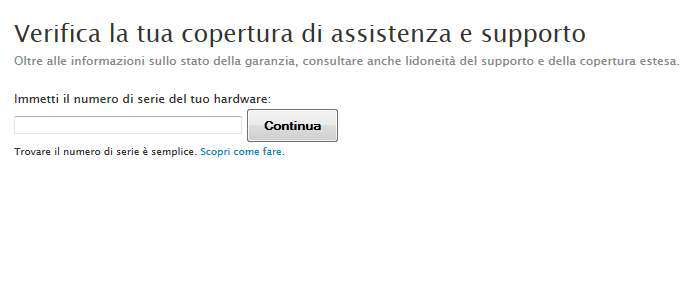Hai da poco acquistato un bellissimo MAC della Apple e vuoi sapere come fare uno screenshot dello schermo? Allora ecco come fare una foto al monitor di un MAC per intero o di una singola porzione.
Qui a seguire la guida passo passo su come si fa una foto allo schermo di un MAC grazie ai comandi e alla combinazione del pulsanti della tastiera.
Per poter fotografare quello che sta succedendo sullo schermo del nostro MAC ci basterà conoscere la combinazione dei tasti giusti, dove è possibile individuarne almeno due. La prima combinazione cmd+shift+3 ci permette di catturare una schermata intera in alta risoluzione del nostro monitor che verrà salvata direttamente sulla scrivania del MAC.
Se invece avete la necessità di dove fotografare solo una porzione o una determinata area di una schermata del vostro MAC OS, allora la combinazione dei tasti che vi serve è cmd+shift+4 unita alla pressione del tasto sinistro del mouse per poter ritagliare l’area che ci serve. Quando avremo ritagliato l’area di nostro interessa ci basterà rilasciare il tasto sinistro del mouse e anche in questo caso l’immagine verrà salvata sulla scrivania del MAC.
Hai un PC Windows? Scopri anche come fare uno screenshot su un PC Fisso e un portatile con Windows.
Non è finita perchè c’è un’altro combinazione della tastiera su MAC che ci permette di effettuare una foto alla finestra di un programma che abbiamo aperto. Sempre con la combinazione dei tasti cmd+shift+4+barra spaziatrice potremo effettuare uno screenshot della finestra aperta del programma che ci interessa.